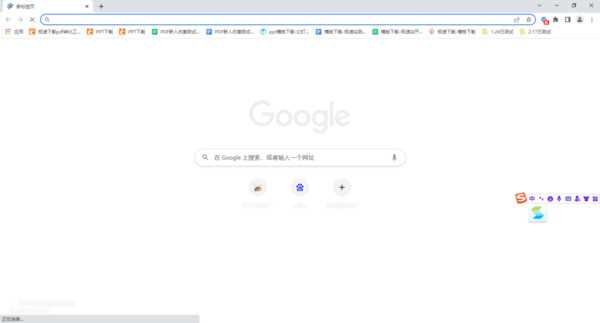谷歌浏览器打不开网页显示无法访问此网站怎么办?不少用户在访问页面的时候出现了这个提示,网页就无法打开了,面对这个问题不清楚要如何进行解决,那么本期我就来和大伙分享四种解决方法,希望能够给用户们解答问题。 ![]()
谷歌浏览器 V106.0.5249.119 官方版 [电脑软件] 大小:130.77 MB 类别:网络软件 立即下载
解决方法如下:
方法一
1、通常出现这个问题,是因为谷歌浏览器默认打开谷歌搜索页面,而谷歌搜索页面在国内是无法直接打开的,因此就会出现该提示。解决方法很简单。点击右上角自定义图标,之后点击设置。
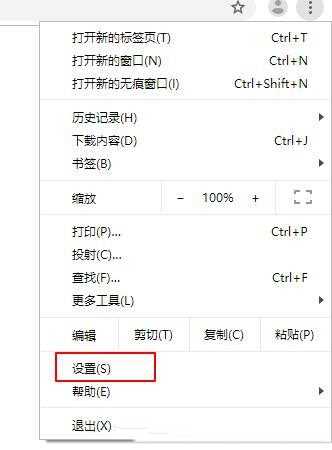
2、一直往下翻,可以看到搜索引擎选项。
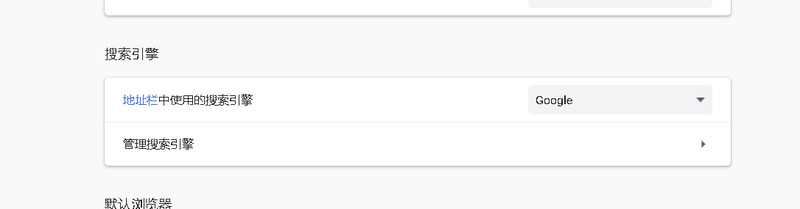
3、之后将地址栏中的搜索引起改为百度或者国内其他的浏览器,即可。最后关闭浏览器重新打开,就可以顺利打开网页了。
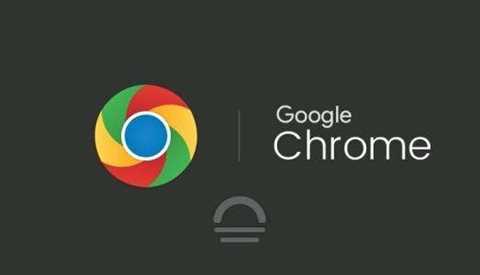
方法二
1、依次打开chrome选择>设置>重置并清理。
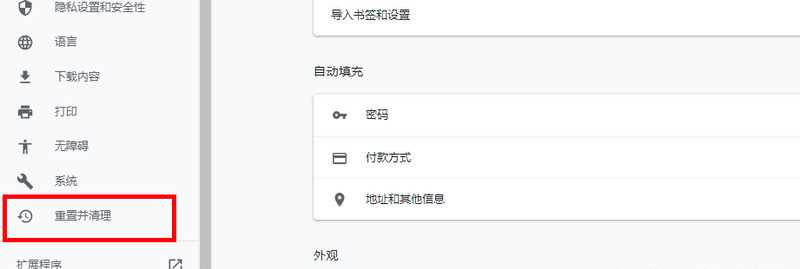
方法三
1、右键点击右下角的网络图标,选择”网络和internet设置“。
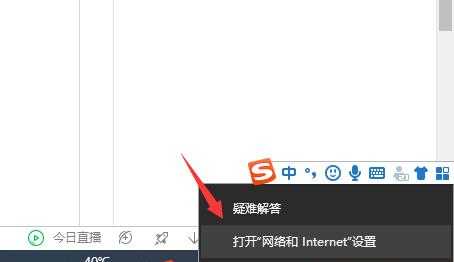
2、点击”以太网“,然后再点击“更改适配器选项”如下图。
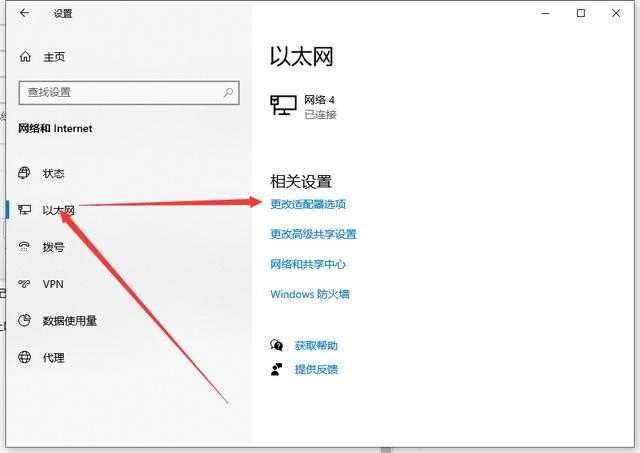
3、点击”属性“按钮。
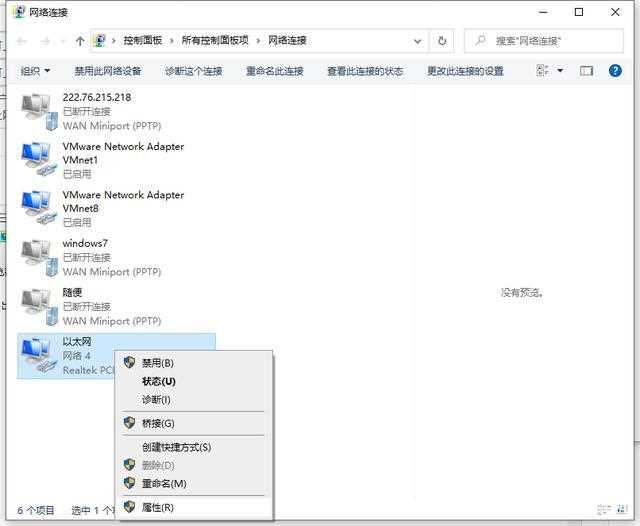
4、双击打开internet协议版本4。
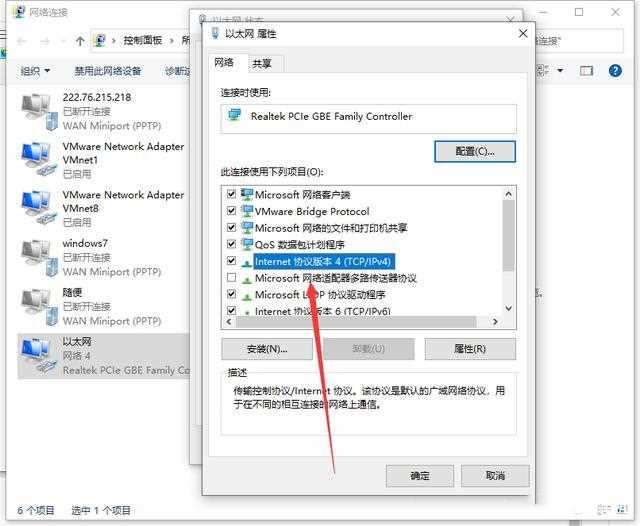
5、勾选自动获得IP地址,自动获得DNS服务器地址,然后确定。
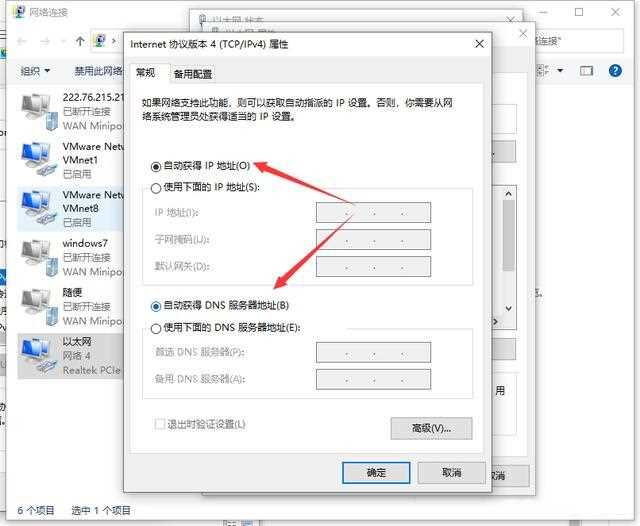
方法四
如果以上方法都无效的话。我们可以将电脑上的谷歌浏览器进行卸载,然后去官网下载最新版本的浏览器进行使用,一般就可以解决问题了。